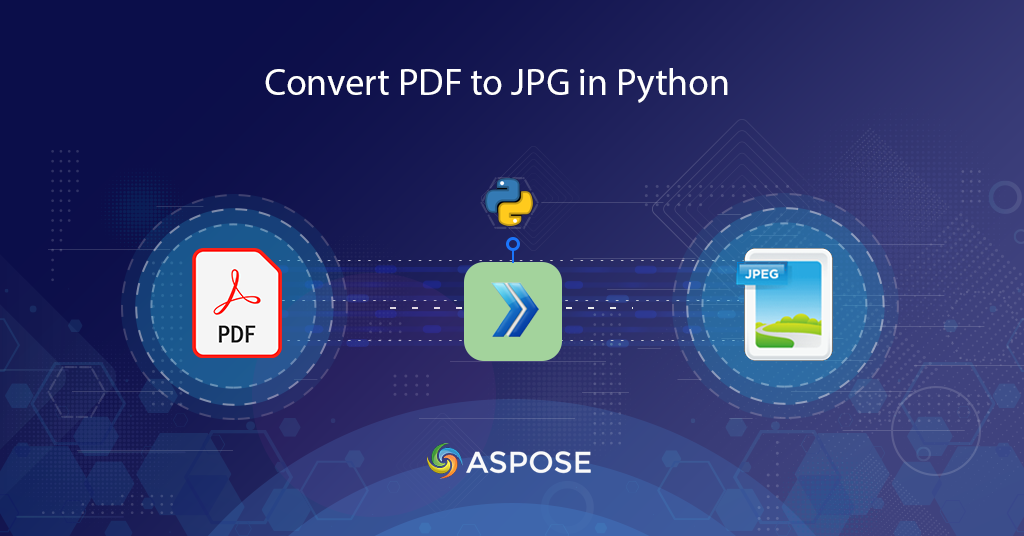
পাইথনে পিডিএফকে ইমেজে রূপান্তর করুন
আজকের ডিজিটাল বিশ্বে, আমাদের প্রায়শই PDF নথিগুলিকে চিত্র বিন্যাসে রূপান্তর করতে হয়, বিশেষ করে JPG। PDF কে JPG-এ রূপান্তর করার প্রয়োজনীয়তা বিভিন্ন কারণে হতে পারে, যার মধ্যে একটি পিডিএফকে ছবি হিসেবে শেয়ার করতে চাওয়া থেকে শুরু করে ডকুমেন্টের ভিজ্যুয়াল গুণমান রক্ষা করা পর্যন্ত। কিন্তু ম্যানুয়ালি পিডিএফকে JPG তে রূপান্তর করা একটি ক্লান্তিকর এবং সময়সাপেক্ষ কাজ হতে পারে। এখানেই পাইথন REST API এসেছে। এই শক্তিশালী ইউটিলিটির সাহায্যে, পিডিএফকে JPG তে রূপান্তর করা সহজ ছিল না। এই বিস্তৃত নির্দেশিকায়, আমরা আপনাকে দেখাব কিভাবে Python REST API ব্যবহার করে উচ্চ মানের সাথে PDF কে JPG অনলাইনে রূপান্তর করতে হয়।
আমাদের ক্লাউড API এতটাই অসাধারণ যে এটির জন্য শুধুমাত্র ইনপুট PDF এবং গন্তব্য পথের প্রয়োজন এবং সমস্ত অভ্যন্তরীণ রূপান্তর জটিলতার যত্ন নেয়।
- PDF থেকে JPG রূপান্তর API
- পাইথনে পিডিএফকে JPG তে রূপান্তর করুন
- CURL কমান্ড ব্যবহার করে JPG তে PDF রূপান্তর করুন
PDF থেকে JPG রূপান্তর API
পিডিএফ ডকুমেন্টকে JPG ইমেজে রূপান্তর করা একটি কষ্টকর কাজ হতে পারে, বিশেষ করে যখন ম্যানুয়ালি করা হয়। কিন্তু ক্লাউড প্রযুক্তির আবির্ভাবের সাথে, পিডিএফকে জেপিজিতে রূপান্তর করা অনেক সহজ হয়ে গেছে। Python এর জন্য Apsose.PDF ক্লাউড SDK পিডিএফকে উচ্চ মানের সাথে JPG তে রূপান্তর করার জন্য একটি ঝামেলা-মুক্ত এবং দক্ষ সমাধান প্রদান করে। এই নির্দেশিকায়, আমরা আপনাকে পাইথনের জন্য Aspose.PDF ক্লাউড SDK ব্যবহার করে PDF কে JPG তে রূপান্তর করার প্রক্রিয়ার মধ্য দিয়ে নিয়ে যাব। আপনার রূপান্তর প্রক্রিয়া স্ট্রিমলাইন করার জন্য প্রস্তুত হন এবং আপনার PDF নথি থেকে অত্যাশ্চর্য JPG ছবি তৈরি করুন৷
SDK PIP এবং GitHub এর উপর ইনস্টলেশনের জন্য উপলব্ধ। এখন সিস্টেমে SDK-এর সর্বশেষ সংস্করণ ইনস্টল করতে টার্মিনাল/কমান্ড প্রম্পটে নিম্নলিখিত কমান্ডটি চালান।
pip install asposepdfcloud
পরবর্তী গুরুত্বপূর্ণ ধাপ হল GitHub বা Google অ্যাকাউন্ট ব্যবহার করে Aspose.Cloud ড্যাশবোর্ড এর মাধ্যমে আমাদের ক্লাউড পরিষেবাগুলির একটি বিনামূল্যের সদস্যতা৷ যদি আপনার কোনো বিদ্যমান অ্যাকাউন্ট না থাকে, তাহলে কেবল একটি নতুন অ্যাকাউন্ট তৈরি করুন এবং আপনার ব্যক্তিগতকৃত ক্লায়েন্ট শংসাপত্রগুলি পান।
পাইথনে পিডিএফকে JPG তে রূপান্তর করুন
পিডিএফকে JPG ফরম্যাটে সংরক্ষণ করতে এবং ক্লাউড স্টোরেজে আউটপুট সংরক্ষণ করতে অনুগ্রহ করে নিচের ধাপগুলি অনুসরণ করুন।
- আর্গুমেন্ট হিসাবে ক্লায়েন্ট আইডি ক্লায়েন্ট সিক্রেট প্রদান করার সময় ApiClient ক্লাসের একটি উদাহরণ তৈরি করুন
- এখন PdfApi ক্লাসের একটি উদাহরণ তৈরি করুন যা ApiClient অবজেক্টকে একটি ইনপুট আর্গুমেন্ট হিসাবে নেয়
- পরবর্তী ধাপ হল ইনপুট পিডিএফ ফাইলের নাম ধারণ করে ভেরিয়েবল তৈরি করা এবং ফলস্বরূপ জেপিইজি ইমেজ
- অবশেষে, ইনপুট পিডিএফ, রূপান্তরিত পৃষ্ঠা নম্বর এবং ফলস্বরূপ জেপিইজি ফাইলের নাম নেওয়ার PdfApi-এর putpageconverttojpeg(..) পদ্ধতিতে কল করুন।
def pdf2Image():
try:
#Client credentials
client_secret = "1c9379bb7d701c26cc87e741a29987bb"
client_id = "bbf94a2c-6d7e-4020-b4d2-b9809741374e"
#initialize PdfApi client instance using client credetials
pdf_api_client = asposepdfcloud.api_client.ApiClient(client_secret, client_id)
# আর্গুমেন্ট হিসাবে PdfApiClient পাস করার সময় PdfApi উদাহরণ তৈরি করুন
pdf_api = PdfApi(pdf_api_client)
#source PDF file
input_file = 'URL2PDF.pdf'
#resultant Image file
resultant_image = 'PDF2JPEG.jpeg'
# PDF পৃষ্ঠাগুলিকে JPEG ফর্ম্যাটে রূপান্তর করতে এবং ক্লাউড স্টোরেজে আউটপুট সংরক্ষণ করতে API কল করুন৷
response = pdf_api.put_page_convert_to_jpeg(name = input_file, page_number= 3, out_path= resultant_image)
print(response)
# কনসোলে প্রিন্ট বার্তা (ঐচ্ছিক)
print('PDF page successfully converted to JPEG !')
except ApiException as e:
print("Exception while calling PdfApi: {0}".format(e))
print("Code:" + str(e.code))
print("Message:" + e.message)
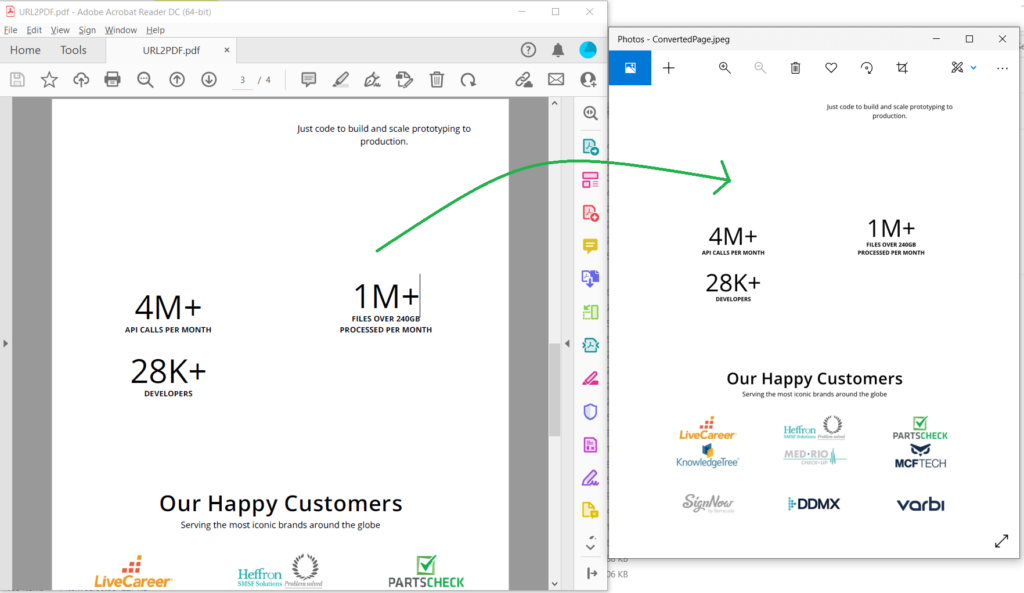
চিত্র 1:- PDF থেকে JPG রূপান্তর পূর্বরূপ।
উপরের উদাহরণে ব্যবহৃত নমুনা ফাইলগুলি URL2PDF.pdf এবং PDF2JPEG.jpeg থেকে ডাউনলোড করা যেতে পারে।
অনুগ্রহ করে মনে রাখবেন যে পিডিএফকে অন্যান্য রাস্টার ইমেজ ফরম্যাটে সংরক্ষণ করতে, অনুগ্রহ করে নিম্নলিখিত পদ্ধতিগুলি ব্যবহার করুন৷
টিআইএফএফ-এ পিডিএফ পৃষ্ঠাগুলি সংরক্ষণ করতে putpageconverttotiff(…) ব্যবহার করুন পিডিএফ পৃষ্ঠাগুলি পিএনজিতে সংরক্ষণ করতে putpageconverttopng(…) ব্যবহার করুন EMF-এ পিডিএফ পৃষ্ঠাগুলি সংরক্ষণ করতে putpageconverttoemf(..) ব্যবহার করুন BMP-তে PDF পৃষ্ঠাগুলি সংরক্ষণ করতে putpageconverttobmp(…) ব্যবহার করুন GIF-তে PDF পৃষ্ঠাগুলি সংরক্ষণ করতে putpageconverttogif(…) ব্যবহার করুন
CURL কমান্ড ব্যবহার করে JPG তে PDF রূপান্তর করুন
CURL কমান্ডটি কমান্ড লাইন টার্মিনালের মাধ্যমে REST API অ্যাক্সেস করতেও ব্যবহার করা যেতে পারে। সুতরাং আমরা পিডিএফ-এর প্রথম পৃষ্ঠাটিকে JPG-তে রূপান্তর করতে যাচ্ছি যেখানে ফলাফল ফাইলটি ক্লাউড স্টোরেজে সংরক্ষিত হয়। এখন Aspose.PDF ক্লাউড অ্যাক্সেস করার জন্য, নিম্নলিখিত কমান্ডটি চালানোর সময় আমাদের প্রথমে একটি JSON ওয়েব টোকেন (JWT) তৈরি করতে হবে।
curl -v "https://api.aspose.cloud/connect/token" \
-X POST \
-d "grant_type=client_credentials&client_id=bbf94a2c-6d7e-4020-b4d2-b9809741374e&client_secret=1c9379bb7d701c26cc87e741a29987bb" \
-H "Content-Type: application/x-www-form-urlencoded" \
-H "Accept: application/json"
এখন আমাদের কাছে JWT টোকেন আছে, অনুগ্রহ করে পিডিএফকে ইমেজ ফরম্যাটে রূপান্তর করতে নিম্নলিখিত কমান্ডটি চালান।
curl -v -X PUT "https://api.aspose.cloud/v3.0/pdf/URL2PDF.pdf/pages/1/convert/jpeg?outPath=ConvertedPage.jpeg&width=800&height=1000" \
-H "accept: application/json" \
-H "authorization: Bearer <JWT Token>" \
-d{}
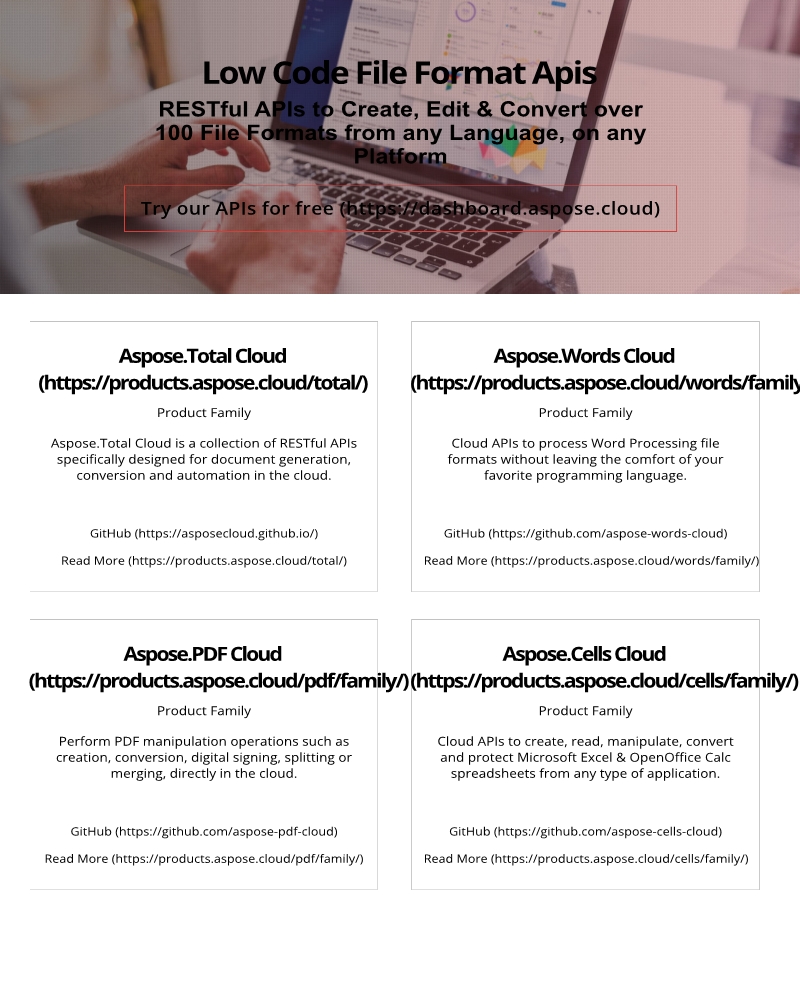
ছবি 2:- পিডিএফ থেকে ইমেজ কনভার্সন প্রিভিউ।
উপসংহার
এই নির্দেশিকায়, আমরা পাইথনের জন্য Aspose.PDF ক্লাউড SDK ব্যবহার করে PDF কে JPG-এ রূপান্তর করার প্রক্রিয়াটি অন্বেষণ করেছি। এই শক্তিশালী টুল ব্যবহার করে, আপনি মাত্র কয়েকটি লাইনের কোড সহ PDF নথিগুলিকে উচ্চ-মানের JPG ছবিতে রূপান্তর করতে পারেন। পাইথনের জন্য Aspose.PDF ক্লাউড SDK আপনার সমস্ত PDF থেকে JPG রূপান্তরের প্রয়োজনের জন্য একটি দক্ষ এবং ঝামেলা-মুক্ত সমাধান প্রদান করে। ম্যানুয়াল রূপান্তরগুলিকে বিদায় বলুন এবং আপনার পিডিএফগুলিকে অত্যাশ্চর্য JPG ছবিতে রূপান্তর করতে ক্লাউড প্রযুক্তির শক্তিকে আলিঙ্গন করুন৷
আমরা REST API দ্বারা অফার করা অন্যান্য উত্তেজনাপূর্ণ বৈশিষ্ট্যগুলি সম্পর্কে জানতে প্রোগ্রামার গাইড দেখার পরামর্শ দিই৷ উপরন্তু, পাইথনের জন্য Aspose.PDF ক্লাউড SDK-এর সম্পূর্ণ সোর্স কোড GitHub (MIT লাইসেন্সের অধীনে প্রকাশিত) থেকে ডাউনলোডের জন্য উপলব্ধ। তবুও, API ব্যবহার করার সময় আপনি যদি কোনো সমস্যার সম্মুখীন হন বা আপনার আরও কোনো প্রশ্ন থাকে, অনুগ্রহ করে নির্দ্বিধায় ফ্রি প্রোডাক্ট সাপোর্ট ফোরাম এর মাধ্যমে আমাদের সাথে যোগাযোগ করুন।
সম্পরকিত প্রবন্ধ
আমরা আরও জানতে নিম্নলিখিত লিঙ্কগুলি দেখার পরামর্শ দিই৷